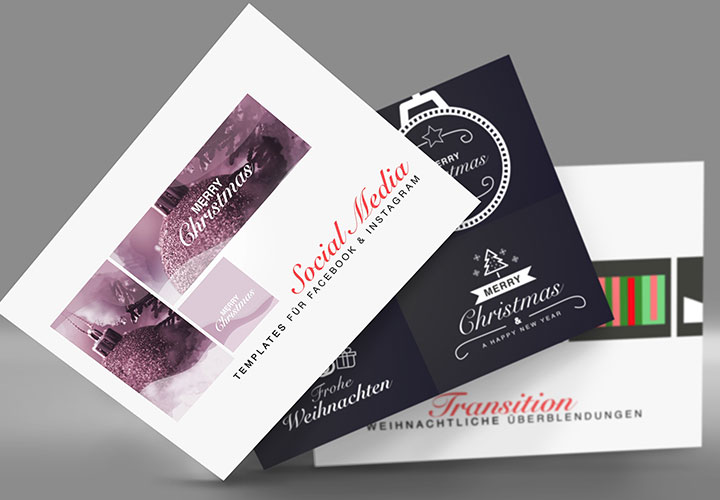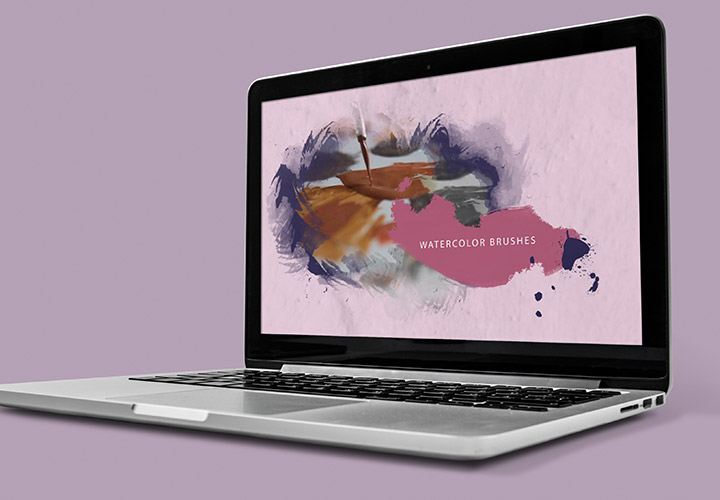Element 3D: Arbeiten mit dem Plugin für After Effects
Mit Element 3D von Video Copilot setzt du auf ein wahres Alleskönner-Plugin für After Effects! Ob Pfade, Formen oder Texte – alles kann extrudiert und im 3D-Raum mit echter Beleuchtung, realistischem Schattenwurf und glänzenden Reflexionen ausgestattet werden. Lerne in sechs Lektionen und über anderthalb Stunden Video-Training von deinem Trainer und Motion-Designer Peter Leopold alles über Element 3D.
- Sechs Lektionen in über anderthalb Stunden Video-Training zum Plug-in Element 3D
- Lerne in praxisnahen Videos, die Software sicher zu bedienen
- Schritt für Schritt erklärt, mit Beispiel-Projektdatei zum Nach- und Mitmachen
- Hier handelt es sich um ein Video-Training!
Gehe über die Grenzen von After Effects hinaus und erschaffe mit dem Element 3D Plugin noch faszinierendere Welten!
Exklusiv-Inhalt: Dieses Produkt gibt es seit dem 04.04.2023 nicht mehr im Shop, sondern nur noch in unserer Flatrate TutKit.com (klicke hier!)
- versandkostenfrei
- Alle Preise verstehen sich inklusive MwSt.
Deine Grundlagen im After Effects Plugin Element 3D
Schalte in After Effects auf die höchste Performance-Stufe! Mit dem Plugin Element 3D von Video Copilot animierst du deine Visionen in Echtzeit und versetzt deine Objekte geschmeidig in Bewegung. Arbeite mit der Engine und trete aufs 3D-Gaspedal! Motion-Designer Peter Leopold hat sich bereits angeschnallt und fährt mit dir durch die zahlreichen Funktionen des Programms.

Erstelle spektakuläre Arbeiten mit Element 3D – das erwartet dich im Training
Erfahre, wie du das Plugin bedienst, wie du deine 3D-Objekte in deinen Kompositionen platzierst und wie du die Animations-Engine auf Hochtouren bringst, um deinen Partikeln und dreidimensionalen Elementen Dynamik zu verleihen. Setze Text-Maps und erstelle mit dem Textwerkzeug Schriftzüge, die du anschließend auf eine 3D-Ebene projizierst. Lerne weiterhin, wie du die richtigen Einstellungen vornimmst, um dein Projekt mit angepasster Qualität auszugeben. In der finalen Lektion wendest du dein Wissen schließlich praktisch an und erstellst einen 3D-Kameraflug. Die Arbeitsmaterialien sind dabei.
Als Bonus erhältst du ein einführendes, elfminütiges Video zum Nutzen von Plugins in After Effects. Hier erfährst du noch einmal im Detail, wie du fremde Plugins installierst, um das Adobe-Programm mit mächtigen Funktionen aufzuwerten. Wenn dein Projekt noch mehr künstliche Objekte gebrauchen kann, solltest du dich in unserer 3D-Welt umschauen oder dich mal mit Trapcode 3D beschäftigen.
Kompatibilität (alle Produkte für Windows und macOS)
Optimiert für After Effects CC. Bitte beachte auch die Kompatibilitätsangaben des kostenpflichten Plugins auf der Herstellerseite, um es reibungslos in deine Bedienoberfläche einbinden zu können.
Fazit
Erstelle in After Effects faszinierende 3D-Welten. Wie das mit dem Plugin Element 3D von Video Copilot funktioniert, lernst du hier.
5 Bewertungen – 5 von 5 Sternen
Bewertet mit 5 von 5 Sternen, basierend auf 5 geprüfte Bewertung(en).
Falk . 31.03.2020
Super einfach erklärt, so das man wirklich auch alles super einfach versteht.5 von 5 Sternen.
Kandar (Mitgliedsname) 23.11.2018
sehr gute Erklärung, leicht Verständlich und eine gute Alternative zu den englischen Tutorials5 von 5 Sternen.
roman jenni 08.12.2017
Sehr gute Einführung mit einfacher Erklärung. Sehr gut!5 von 5 Sternen.
Lars V. 24.09.2017
Top Tutorial, alles gut5 von 5 Sternen.
Sylvio R. 23.07.2017
Sehr informatives und leicht nachvollziehbares Tut zu Element 3D. Alles stimmig von Anfang bis Ende.
Etwas schade fand ich dass spezielle exotische Abkürzungen auf der Programmoberfläche von Element 3D genannt werden, wie "... hier stellst Du das SSS ein, fals Du es mal benötigst...", nicht weiter erleutert werden. WANN schaltet man es ein, WAS macht es, WELCHER Effekt steckt dahinter und welches Ergebnis erziele ich. Leider passiert das an so vielen Stellen, was einen Neuling gleich wieder zum Aufgeben verleitet. Element 3D ist nun mal fett und umfangreich, aber dann kann ich in so einem Tut auch erwarten, dass solche tiefgreifenden Funktionen näher erleutert werden.
Meiner Meinung nach hätte man auch mehr auf die Materialien eingehen können und an Hand von praxisnahen Beispielen zeigen können, was eine gute und was eine schlechte Textur / Material ist, um das Objekt sehr realistisch darstellen zu können.
In diesem Zusammenhang hätte Hr. Leopold auch noch intensiver die Einstellungen der Objekte im rechten Bildabschnitt der Programmoberfläche erklären können. Es wurde nur kurz angerissen, das dort die Intensität, Farbe usw. eingestellt werden können. Aber was ist mit den vielen Pulldownmenüs? Was wird damit eingestellt?
Wenn es hierzu noch weitergehende Videos für die Zukunft gäben würde, wäre das super. Man sollte sich dann auch weniger auf animierte deformierende Bälle konzentrieren, sondern viel mehr praxisnahe Objekte erstellen, zB. ein Industrieautomat / -roboter oder das Herstellen eines Ersatzteils für irgend eine Maschine.
Beim Animieren von den 5 Gruppen und den 10 AUX-Channels müßte man auch noch tiefer in die Materie eingegangen werden, denn nur damit lassen sich umfangreiche Animationssequenzen, laut Andrew Kramer, erstellen. Z.B. das Steuern eines mehrgliedrigen Armes von einem Automatenroboter.
Gespannt sehe ich nun der Zukunft entgegen, auf Update Nr. 2 :-)5 von 5 Sternen.
Bilder auf Cover und in Produktbeschreibung enthalten Bilder bzw. Bildbestandteile von:
© Peter Leopold

Länge des Tutorials: 2 Stunden